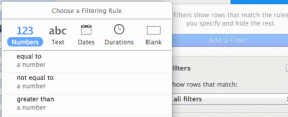Como desativar as configurações de suspensão seletiva de USB no Windows 11 – TechCult
Miscelânea / / May 29, 2023
Às vezes, quando você conecta um dispositivo externo ao computador, ele não é reconhecido e o sistema gera um erro de dispositivo USB não reconhecido. Em muitos casos, o problema está na própria porta USB, a opção USB Selective Suspend no seu dispositivo pode estar ativada. Neste artigo, mostraremos como desativar as configurações de suspensão seletiva de USB no Windows 11 e eliminar esse problema.

Como desativar as configurações de suspensão seletiva de USB no Windows 11
Suspensão seletiva de USB é um recurso útil, pois reduz o consumo de energia quando os dispositivos externos estão ociosos. É um recurso muito útil, mas pode ser bastante problemático se você não souber quando e onde usá-lo. Por padrão, o recurso está habilitado em nosso sistema. Portanto, se você deseja desativar esse recurso, aqui estão as etapas para fazê-lo:
1. Vou ao Guia de pesquisa na barra de tarefas e pesquise Painel de controle e Abrir isto.
2. Clique no Sistema e Segurança opção.
3. Clique no Opções de energia opção.
4. Clique no Alterar configurações do plano opção ao lado de seu plano de energia atualmente aplicável.
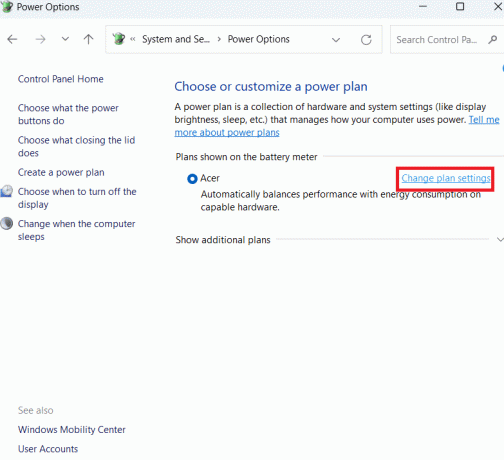
5. Clique no Alterar configurações avançadas de energia opção.
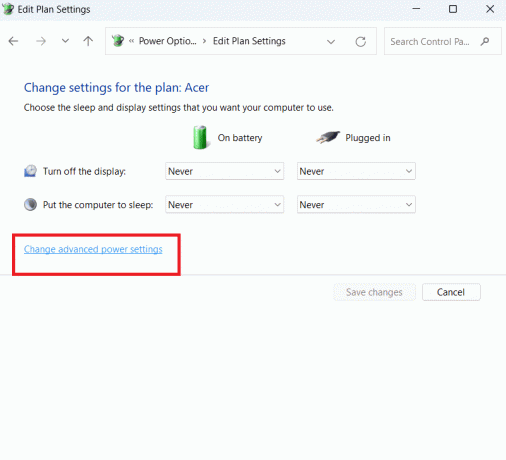
6. Na janela pop-up, role para baixo e clique duas vezes no configurações USB opção. Clique duas vezes no Configuração de suspensão seletiva USB.
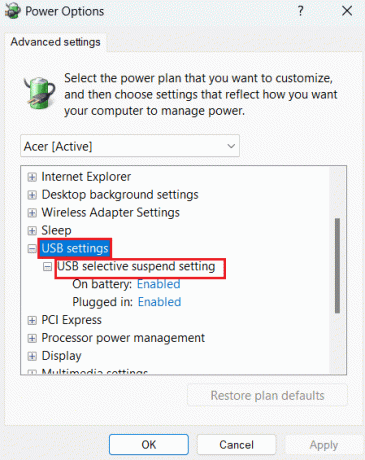
7. Clique no Na bateria opção e, no menu suspenso, selecione Desabilitado. Faça o mesmo para o conectado opção. Finalmente, clique Aplicar depois de fazer as alterações necessárias e, em seguida, clique em OK.

Agora as configurações de suspensão seletiva de USB estão desativadas em seu dispositivo. Os problemas que você enfrentou anteriormente podem ser resolvidos. Se eles persistirem, há algum outro problema que você precisa observar.
Leia também: Desativar configuração de suspensão seletiva de USB no Windows 10
Esperamos que este guia de artigo tenha sido útil para você e que você tenha conseguido descobrir como desabilitar as configurações de suspensão seletiva de USB no Windows 11. Se você tiver alguma dúvida ou sugestão para nós, informe-nos na seção de comentários.

Alex Craig
Alex é movido por uma paixão por tecnologia e conteúdo de jogos. Seja jogando os videogames mais recentes, acompanhando as últimas notícias de tecnologia ou participando com outras pessoas on-line com ideias semelhantes, o amor de Alex por tecnologia e jogos é evidente em tudo o que ele faz.
Alex é movido por uma paixão por tecnologia e conteúdo de jogos. Seja jogando os videogames mais recentes, acompanhando as últimas notícias de tecnologia ou participando com outras pessoas on-line com ideias semelhantes, o amor de Alex por tecnologia e jogos é evidente em tudo o que ele faz.